Of het nu onder de bank is of in de handen van de slechterik, Android-apparaatbeheer helpt u uw vermiste telefoon te vinden of te wissen

Hoewel we hopen dat je het nooit nodig zult hebben, heeft Android een geweldige native tool om een verloren of gestolen telefoon te lokaliseren en op afstand te wissen. Het heet Android-apparaatbeheer en u hebt alleen een Google-account nodig om het op uw telefoon in te stellen, en u kunt elk ander online apparaat gebruiken om het op te sporen of te wissen. Het belangrijkste is echter dat je het moet hebben opgezet en klaar moet hebben voordat er iets ergs gebeurt.
Dat is waar we binnenkomen. We helpen je om het in te stellen en kijken wat je ermee kunt doen. In slechts een paar eenvoudige stappen weet u alles wat er te weten valt over Android Device Manager.
Android-apparaatbeheer installeren

Dit deel is supereenvoudig. Start uw telefoon op en open de Google Play-app en zoek naar Android Device Manager - het is de eerste zoekhit. Als je dit op je telefoon leest, maak ik het nog makkelijker:
Download Android-apparaatbeheer van Google Play. De app wordt net als elke andere app geïnstalleerd, maar u moet naar uw instellingen gaan en deze laten optreden als apparaatbeheerder. Op deze manier heeft het toestemming om uw telefoon te wissen of te vergrendelen. U vindt de instellingen van de apparaatbeheerder meestal onder beveiliging. Zodra dat is gebeurd, kunt u de app starten en activeren!Aanmelden bij Android-apparaatbeheer en uw telefoon vinden

U hebt een Google-account nodig om de Device Manager-app te downloaden van Google Play, en u hebt er ook een nodig om u aan te melden. U kunt elk van de Google-accounts op uw telefoon gebruiken en u vindt ze in een vervolgkeuzelijst wanneer u de app opent. Het wachtwoordveld vraagt om uw Google-wachtwoord en de blauwe inlogknop doet precies wat er staat: u meldt zich aan.
Tenzij u meer dan één apparaat heeft aangemeld bij Google, ziet u waarschijnlijk een kaart met uw huidige locatie en het merk en model van uw telefoon hieronder. Je zult ook merken dat het je vertelt wanneer je het voor het laatst hebt gevonden en waar het is - in je hand. Als u meerdere apparaten heeft en daarop Android-apparaatbeheer hebt ingesteld, vindt u deze in de vervolgkeuzelijst onderaan.
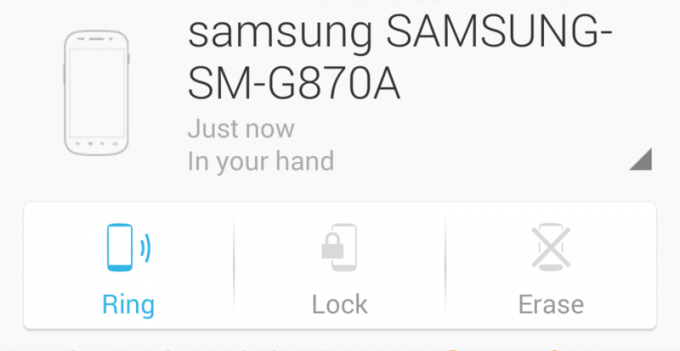
Het is u misschien opgevallen dat er een optie was voor een "Gast" om in te loggen bij Android-apparaatbeheer toen u zich voor het eerst aanmeldde. Dat kan iemand anders vinden, vergrendelen of wissen hun apparaat met behulp van de app op uw telefoon. We zullen daar hieronder meer over vertellen.
Uw Android vergrendelen en bellen via internet

Als u uw Android bent kwijtgeraakt, is een methode om deze te vinden eigenlijk alleen nuttig als deze op internet staat. De Android-apparaatbeheer-website is een eenvoudige aangelegenheid en bruikbaar door zowat elke webbrowser die er is. Start een computer, tablet of telefoon op en klik op de link naar de pagina. Je zult een paar seconden moeten wachten om te zien of je telefoon kan worden gevonden, en zodra dit (hopelijk) is, heb je een paar opties.

De Ring optie doet precies wat u denkt dat het zou moeten doen: uw telefoon gaat over, zelfs als u de beltoon hebt uitgeschakeld of uitgeschakeld. Klik op de knop en geef OK in de pop-up, en je telefoon gaat vijf minuten op vol volume over, of totdat je op de aan / uit-knop drukt en hem stilzet. Perfect als je eenmaal de kaart gebruikt om dichtbij je telefoon te komen. Of als je telefoon kwijt is onder de bank.

De Slot Met deze optie kunt u een pincode of wachtwoord op uw apparaat instellen of wijzigen en een bericht weergeven op het vergrendelde scherm. Dit is handig als u denkt dat iemand anders uw telefoon is tegengekomen en u nooit een wachtwoord hebt ingesteld. Of wanneer die vriend je belt en zegt: "Kerel, je hebt je telefoon hier gisteravond helemaal achtergelaten, en ik ga op Facebook posten onder jouw naam!"
U kunt beide dingen proberen met uw telefoon in uw hand door naar de pagina Apparaatbeheer op een willekeurige computer te gaan. Of zoals we eerder vermeldden, kan een vriend je als gast laten inloggen op zijn of haar Android Device Manager-app. Probeer deze voordat je ze nodig hebt, zodat je weet wat je kunt verwachten!
Een telefoon afvegen die voor altijd weg is
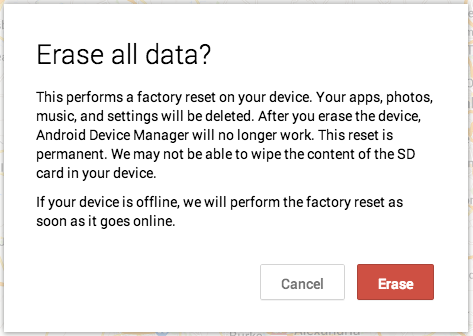
Ik heb ooit een telefoon achtergelaten bij een Denny's in Schenectady, New York, maar ik realiseerde me pas dat ik hem had achtergelaten toen ik in Virginia was. Het zou zeker leuk geweest zijn als er een manier was om die telefoon op afstand te wissen voor het geval iemand erachter kwam hoe ik mijn wachtwoord kon omzeilen. Ik belde de telefoon en de mensen die bij de Denny's werkten, stuurden het me graag terug, dus alles uitgewerkt - maar vaak hebben we niet zoveel geluk en moeten we een telefoon wegvagen die we gewoon nooit zullen krijgen rug.
Je doet het net zoals je een wachtwoord instelt of belt. Houd er rekening mee dat alles weg is wanneer en als u dit doet, en dat uw telefoon weer dezelfde instellingen heeft als toen hij gloednieuw in de doos zat. Dit betekent dat de Android Device Manager-app niet is geïnstalleerd of ondertekend en dat u deze niet langer kunt volgen.
Dit werkt ook als de stroom is uitgeschakeld. Google krijgt een pushbericht klaar voor gebruik en zodra de telefoon is ingeschakeld en verbonden met internet, wordt deze uitgeschakeld en wordt de fabrieksinstellingen teruggezet. Het is de laatste wanhopige poging, voor als je een laatste wanhopige poging nodig hebt.
Nogmaals, we hopen zeker dat u deze tools nooit nodig zult hebben. Maar het is een goed idee om uw Android in te stellen en te leren hoe u het kunt opsporen of wissen, voor het geval u Doen nodig hebben.
